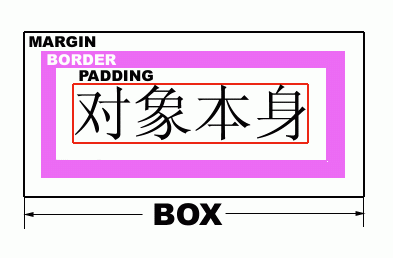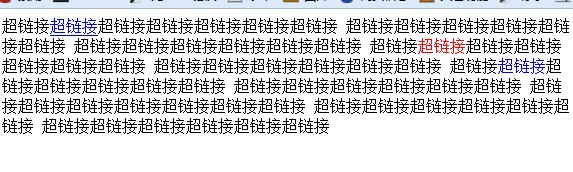当前位置:编程学习 > html/css >>
答案: 在网上翻滚
作 者 : 汤春湘
具有动态效果的网站,总是比普通网站更加吸引人。有的动态效果可以由网页平面设计师独立完成,例如 GIF 动画;而有一些需要交互的动态效果,例如:使网页中的图形能够感应鼠标的经过或点击动作而做出相应的变化——即所谓的 Rollover 翻滚效果,则需要在 HTML 文件中插入 javascript 程序。这时,您可能会感觉束手无策,不得不寻求网页程序员的帮助。
大约就在一年多以前,这样的事情对于专长于平面设计的人来说,还是一道“槛儿”,尽管实现这种效果的 javascript 程序并不太难,可是编写出来毕竟要花费一番功夫。
现在好了,有好几种新型的设计工具可供您选择,您完全不需要编写任何的程序代码,仅仅是用鼠标做一些设定,就可以获得这种动态交互的“翻滚效果”。
这些工具可以分为两类,一种是类似 Photoshop 的图形工具,它们是专门为 Web 图形设计而推出的;另一类,则是“所见即所得”的 HTML 网页编辑工具,使用这些工具来创建翻滚效果同样简单不过,如果您已经事先做好了相应的图形的话。
--------------------------------------------------------------------------------
具备翻滚效果功能的设计工具
Macromedia FireWorks 2
Adobe ImageReady
Adobe ImageStyler
Macromedia DreamWeaver 2
Adobe GoLive!
Microsoft FrontPage 2000/98
本文将分别介绍六种不同的设计工具制作 Rollover 翻滚效果的方法。
如果您还没有决定好到底使用哪个软件作为您的设计工具,以下是给您的建议:
如果您是 Photoshop 专家,则应该首选 Adobe ImageReady ,它的最新的 2.0 版本已经成为 Photoshop5.5 的一部分,它的界面和 PhotoShop 非常统一,您可以很快的熟悉并掌握;如果您是网页设计爱好者,建议尝试一下用 Adobe ImageStyler 创建翻滚效果,这个软件是非常容易使用的,在阅读本文之前,您还可以看看另外一篇已经发表的文章 《 Web 图像制作新秀—— ImageStyler 轻松入门》 ;假如您一直都喜欢用 Freehand 或者其他 Macromedia 公司的设计工具, Macromedia FireWorks 2 应该会比较适合您。
Macromedia DreamWeaver 2 、 Adobe GoLive! 4 、 Microsoft FrontPage 2000 则是三个功能强劲的所见即所得 HTML 编辑软件。 Macromedia DreamWeaver 2 是新一代所见即所得 Html 编辑软件的典范,它能帮助你利用格式表和 DHTML 建立观感极佳的页面,而且不会打乱你的原始代码,它还可以帮助你制作两种主流浏览器都能正常浏览的页面。 Adobe GoLive! 4 则是新秀,它的图案设计工具让您排版时拥有象素方面的控制。另有灵活的原始码编辑器帮助您编写,修改和检查您的 HTML 。再加上使用简易的动态 HTML ,多层式样板, QuickTime 编辑,简易使用的 javascript 动作及先进的网址管理功能。 Microsoft FrontPage 2000 刚刚出来,它的前期版本 FrontPage98 是从前的领先者,总的来说,它最适合入门者使用,只要你会用 Word ,就不难学会 FrontPage 。
什么样的浏览器可以看到翻滚效果?
带有翻滚效果的网页在 Internet Explorer3.0 和 Netscape3.0 以上版本的浏览器中浏览应该都不会有问题。实际上,只要是支持 javascript 程序的浏览器,都可以看到翻滚效果。
好吧!让我们现在就开始,“在网上翻滚”。 :)
--------------------------------------------------------------------------------
用 Fireworks 2 制作翻滚效果
尽管你根本不用考虑 javascript 程序代码的编写,你还是应该对后台发生的事件有一点了解,掌握翻滚效果是如何运作的:当鼠标经过 Web 页面中某一个图形时,它会自动被另外一副预定的图形替换。所以,虽然制作软件有所不同,方法也有区别,但是基本的原理是一致的。不管在哪个软件中制作翻滚效果,有三样东西不可缺少:原始图形、替换图形、控制图形切换的 javascript 动作。
1. 在画布上画一个圆。 从 File 菜单选择 New ,定义画布尺寸( Canvas Size )为 370 象素( Pixels )宽, 200 象素高,选择数值为 #ffcc00 的黄色作为画布的颜色。使用椭圆( ellipse )工具,在画布上拖出一个圆形,注意在拖动的同时按下 Shift 键。马上给这个圆上色,单击工具箱下部的 Fill Color Well (填充颜色井),从弹出的色盘中选择数值为 #0066cc 的蓝颜色作为填充色。
再来定义圆的轮廓线。打开 Stroke (笔划)面板,在面板顶部的 Stroke Category (笔划种类)菜单中选择 Basic ,使用 Soft Line (软线)作为笔划的形式,选择数值为 #003399 的深蓝色作为圆的轮廓颜色,定义笔划宽度为 2 个像素。点击面板底部的 Apply (应用)按钮。
没找到 Stroke 面板? 别着急,你可以从 Window>Stroke 直接打开它。另外,如果你想在修改参数的同时立刻看到应用的效果,可以勾选面板左下角的“ Auto-apply Changes (自动应用修改)”选框。
--------------------------------------------------------------------------------
2. 添加图形和文字。 Fireworks 本身带有许多图形处理功能,既可以绘制无极缩放的矢量图,也能够处理扫描的位图。你还可以从其他的应用程序中导入图形或图像,诸如 Photoshop 、 Freehand 、 Illustrator 等。
要导入已经设计好的图形,你可以直接把图形从创建它的应用程序窗口,拖放到 Fireworks 的画布窗口中。在此,我们从 Illustrator 中拖入一个设计好的路径图,然后在 Fireworks 的画布窗口中调整图形的大小,使它刚好被蓝色的圆包围。最后输入图标下的文字。
导入图形文件 有三种方式,其中最好的方法是拷贝和粘贴,如果创建图形的程序和 Fireworks 都同时打开了的话,你可以从其它程序拷贝图形,然后粘贴到 Fireworks 中来。最简单的导入方法则是前面介绍的拖放,这种方法唯一麻烦的事情是,你可能不得不先调整两个程序主窗口的大小,以便你能够同时看到它们。另外,你也可以从 File 菜单中选择 Import 命令,直接从硬盘中导入图形, Fireworks 支持大多数流行的图形文件格式。
重复步骤一和步骤二,绘制另外两个导航图标。
--------------------------------------------------------------------------------
3. 复制 Frame 。 这个步骤将会创建一个新的帧,这一帧中的图片只有当鼠标的经过其上方时,才会显示出来。
打开 Frame 面板,按面板右上角的 按钮,从弹出菜单中选择 Duplicate Frame (复制帧)命令。注意在弹出的对话窗口中选择 After current frame 选项,以使复制的帧自动排列在原始帧下面,成为 Frame2 。
用选取工具选择第一个圆,按住 Shift 键,再选择下方的文字。马上从“填充颜色井”中选取一种接近桔红( #ff6600 )的颜色进行填充。
再用同样的方法去改变另外两个导航图标的颜色。
注意: 做上述操作时,应该确保新创建的帧 Frame2 处于被选定状态,才不会引起不必要的混乱。
你还可以尝试着利用 Fireworks 中内置的丰富样式( Style ),来增进变化的效果。不过,在这个范例中,仅仅是改变一下图标的颜色就足以让人感到满意了。
--------------------------------------------------------------------------------
4. 切割图片。 从工具箱中选择“ Slice Tool ”(切片)工具,用它在讨论组的图标上拖出一个矩形,注意应该让矩形全部覆盖掉整个图标。同样的方法,在另外两个图标上切出两个矩形切片来。所谓的“切片( Slice )”,就是如右图所示的覆盖在图形的上方,半透明的绿色方块。你还可以用 Point 工具对切割区域的大小和位置进行调整。
还要修改被切片覆盖下的图形怎么办? 切片实际上位于一个特殊的叫做 Web Layer 的层上,要对它所覆盖的图形进行修改,点击 La
- 更多html/css疑问解答:
- div+css中关于ie浏览器中非啊元素的:hover的实现问题,哪位大神指点下啊
- css jquery代码中为什么宽度这样设定.menu li ul 150px;.menu li ul a 110px;.menu li a中padding的20px
- css 属性选择器 ie6 不支持吗?
- 用css、jquery做的选项卡效果,有一个小疑问,请高手指点,代码如下:
- 介绍本学习css的书
- wordpress多个CSS样式怎么调用?
- 这个div 的css是如何编写的
- div+css中,div的右边框小于div的高度且居中,除了用背景图片,如何实现?
- 表格立体感用CSS怎么写 我要 具体代码 写仔细 分段的 谢谢 了 兄弟 还有 下拉列表框 立体感用CSS 怎么写
- CSS 在一个大的DIV里面,另一个DIV怎么居中并置底。
- dw中html文档为什么无法链接css文档
- 设计一个小例子说明DIV+CSS的优势(例子要解释并注释)。
- 我会html css目前正在学js,打算在大三的寒假找个实习,请问应该找哪方面的实习?
- css问题,跪求大大帮忙
- 请教网页设计高手,如下图的这种css代码怎么写?